USB OPEL MOKKA 2014 Infotainment-ohjekirja (in Finnish)
[x] Cancel search | Manufacturer: OPEL, Model Year: 2014, Model line: MOKKA, Model: OPEL MOKKA 2014Pages: 227, PDF Size: 4.77 MB
Page 118 of 227
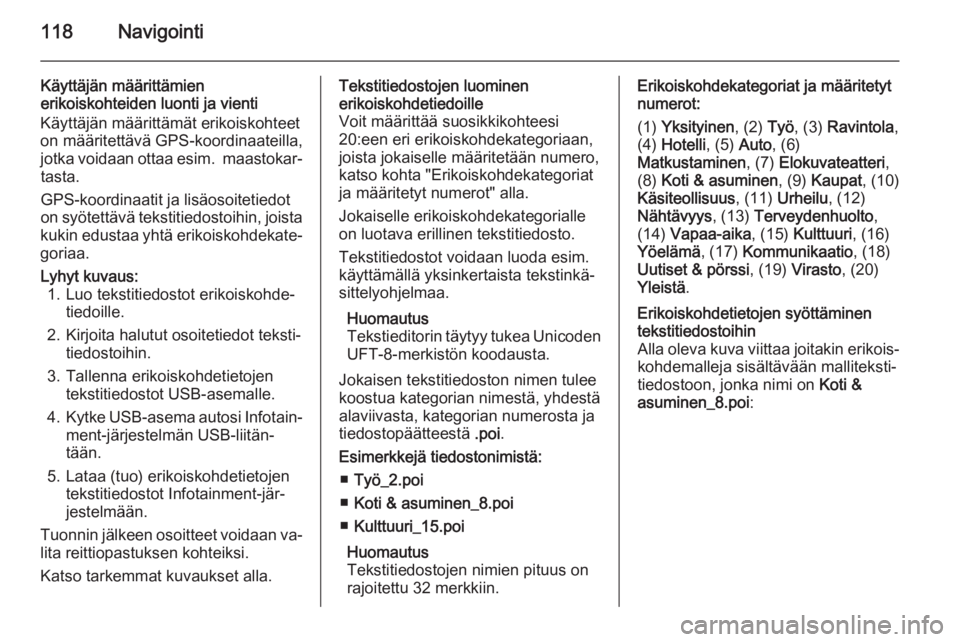
118Navigointi
Käyttäjän määrittämien
erikoiskohteiden luonti ja vienti
Käyttäjän määrittämät erikoiskohteet
on määritettävä GPS-koordinaateilla,
jotka voidaan ottaa esim. maastokar‐ tasta.
GPS-koordinaatit ja lisäosoitetiedot
on syötettävä tekstitiedostoihin, joista
kukin edustaa yhtä erikoiskohdekate‐
goriaa.Lyhyt kuvaus: 1. Luo tekstitiedostot erikoiskohde‐ tiedoille.
2. Kirjoita halutut osoitetiedot teksti‐ tiedostoihin.
3. Tallenna erikoiskohdetietojen tekstitiedostot USB-asemalle.
4. Kytke USB-asema autosi Infotain‐
ment-järjestelmän USB-liitän‐
tään.
5. Lataa (tuo) erikoiskohdetietojen tekstitiedostot Infotainment-jär‐
jestelmään.
Tuonnin jälkeen osoitteet voidaan va‐
lita reittiopastuksen kohteiksi.
Katso tarkemmat kuvaukset alla.Tekstitiedostojen luominen
erikoiskohdetiedoille
Voit määrittää suosikkikohteesi
20:een eri erikoiskohdekategoriaan,
joista jokaiselle määritetään numero,
katso kohta "Erikoiskohdekategoriat
ja määritetyt numerot" alla.
Jokaiselle erikoiskohdekategorialle
on luotava erillinen tekstitiedosto.
Tekstitiedostot voidaan luoda esim. käyttämällä yksinkertaista tekstinkä‐
sittelyohjelmaa.
Huomautus
Tekstieditorin täytyy tukea Unicoden UFT-8-merkistön koodausta.
Jokaisen tekstitiedoston nimen tulee
koostua kategorian nimestä, yhdestä
alaviivasta, kategorian numerosta ja
tiedostopäätteestä .poi.
Esimerkkejä tiedostonimistä: ■ Työ_2.poi
■ Koti & asuminen_8.poi
■ Kulttuuri_15.poi
Huomautus
Tekstitiedostojen nimien pituus on
rajoitettu 32 merkkiin.Erikoiskohdekategoriat ja määritetyt
numerot:
(1) Yksityinen , (2) Työ, (3) Ravintola ,
(4) Hotelli , (5) Auto , (6)
Matkustaminen , (7) Elokuvateatteri ,
(8) Koti & asuminen , (9) Kaupat , (10)
Käsiteollisuus , (11) Urheilu , (12)
Nähtävyys , (13) Terveydenhuolto ,
(14) Vapaa-aika , (15) Kulttuuri , (16)
Yöelämä , (17) Kommunikaatio , (18)
Uutiset & pörssi , (19) Virasto , (20)
Yleistä .Erikoiskohdetietojen syöttäminen
tekstitiedostoihin
Alla oleva kuva viittaa joitakin erikois‐
kohdemalleja sisältävään malliteksti‐
tiedostoon, jonka nimi on Koti &
asuminen_8.poi :
Page 119 of 227
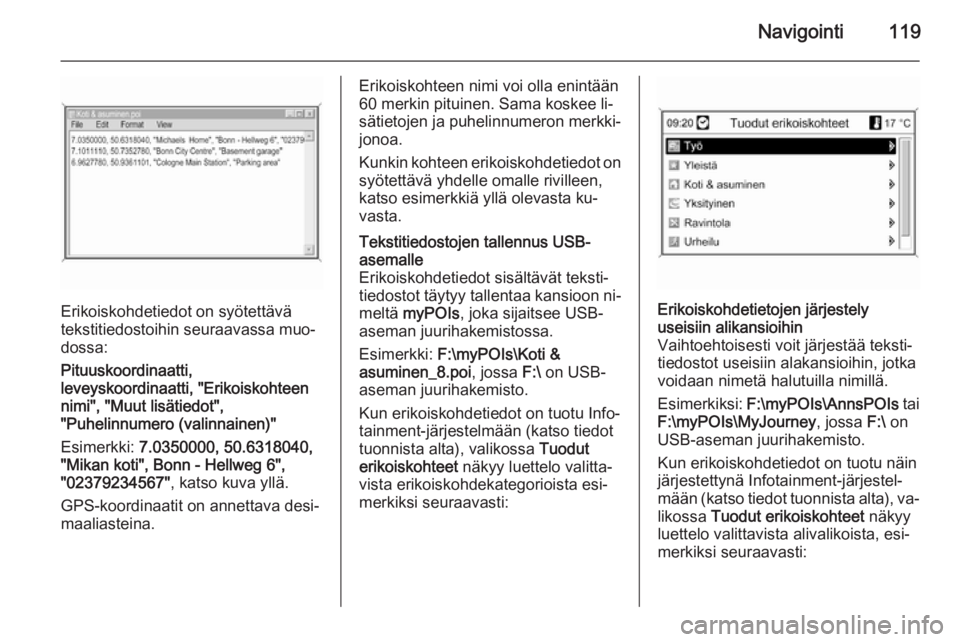
Navigointi119
Erikoiskohdetiedot on syötettävä
tekstitiedostoihin seuraavassa muo‐
dossa:
Pituuskoordinaatti,
leveyskoordinaatti, "Erikoiskohteen
nimi", "Muut lisätiedot",
"Puhelinnumero (valinnainen)"
Esimerkki: 7.0350000, 50.6318040,
"Mikan koti", Bonn - Hellweg 6",
"02379234567" , katso kuva yllä.
GPS-koordinaatit on annettava desi‐
maaliasteina.
Erikoiskohteen nimi voi olla enintään
60 merkin pituinen. Sama koskee li‐
sätietojen ja puhelinnumeron merkki‐
jonoa.
Kunkin kohteen erikoiskohdetiedot on syötettävä yhdelle omalle rivilleen,
katso esimerkkiä yllä olevasta ku‐
vasta.Tekstitiedostojen tallennus USB-
asemalle
Erikoiskohdetiedot sisältävät teksti‐
tiedostot täytyy tallentaa kansioon ni‐
meltä myPOIs , joka sijaitsee USB-
aseman juurihakemistossa.
Esimerkki: F:\myPOIs\Koti &
asuminen_8.poi , jossa F:\ on USB-
aseman juurihakemisto.
Kun erikoiskohdetiedot on tuotu Info‐
tainment-järjestelmään (katso tiedot
tuonnista alta), valikossa Tuodut
erikoiskohteet näkyy luettelo valitta‐
vista erikoiskohdekategorioista esi‐
merkiksi seuraavasti:Erikoiskohdetietojen järjestely
useisiin alikansioihin
Vaihtoehtoisesti voit järjestää teksti‐
tiedostot useisiin alakansioihin, jotka
voidaan nimetä halutuilla nimillä.
Esimerkiksi: F:\myPOIs\AnnsPOIs tai
F:\myPOIs\MyJourney , jossa F:\ on
USB-aseman juurihakemisto.
Kun erikoiskohdetiedot on tuotu näin
järjestettynä Infotainment-järjestel‐
mään (katso tiedot tuonnista alta), va‐
likossa Tuodut erikoiskohteet näkyy
luettelo valittavista alivalikoista, esi‐
merkiksi seuraavasti:
Page 120 of 227
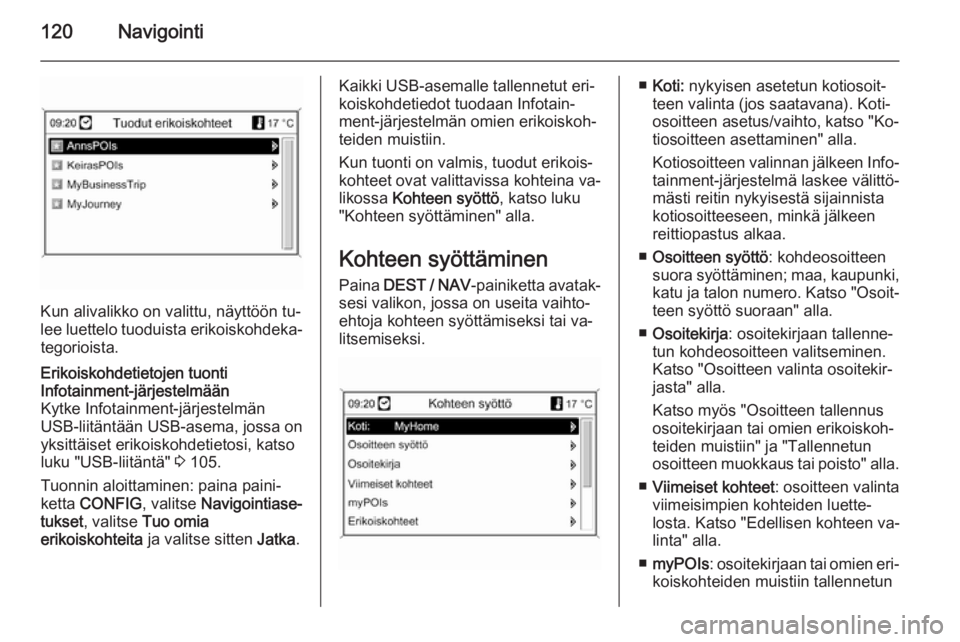
120Navigointi
Kun alivalikko on valittu, näyttöön tu‐
lee luettelo tuoduista erikoiskohdeka‐ tegorioista.
Erikoiskohdetietojen tuonti
Infotainment-järjestelmään
Kytke Infotainment-järjestelmän
USB-liitäntään USB-asema, jossa on
yksittäiset erikoiskohdetietosi, katso
luku "USB-liitäntä" 3 105.
Tuonnin aloittaminen: paina paini‐ ketta CONFIG , valitse Navigointiase‐
tukset , valitse Tuo omia
erikoiskohteita ja valitse sitten Jatka.Kaikki USB-asemalle tallennetut eri‐
koiskohdetiedot tuodaan Infotain‐
ment-järjestelmän omien erikoiskoh‐
teiden muistiin.
Kun tuonti on valmis, tuodut erikois‐
kohteet ovat valittavissa kohteina va‐
likossa Kohteen syöttö , katso luku
"Kohteen syöttäminen" alla.
Kohteen syöttäminen Paina DEST / NAV -painiketta avatak‐
sesi valikon, jossa on useita vaihto‐
ehtoja kohteen syöttämiseksi tai va‐
litsemiseksi.■ Koti: nykyisen asetetun kotiosoit‐
teen valinta (jos saatavana). Koti‐
osoitteen asetus/vaihto, katso "Ko‐
tiosoitteen asettaminen" alla.
Kotiosoitteen valinnan jälkeen Info‐
tainment-järjestelmä laskee välittö‐ mästi reitin nykyisestä sijainnista
kotiosoitteeseen, minkä jälkeen
reittiopastus alkaa.
■ Osoitteen syöttö : kohdeosoitteen
suora syöttäminen; maa, kaupunki,
katu ja talon numero. Katso "Osoit‐ teen syöttö suoraan" alla.
■ Osoitekirja : osoitekirjaan tallenne‐
tun kohdeosoitteen valitseminen.
Katso "Osoitteen valinta osoitekir‐
jasta" alla.
Katso myös "Osoitteen tallennus
osoitekirjaan tai omien erikoiskoh‐
teiden muistiin" ja "Tallennetun
osoitteen muokkaus tai poisto" alla.
■ Viimeiset kohteet : osoitteen valinta
viimeisimpien kohteiden luette‐
losta. Katso "Edellisen kohteen va‐
linta" alla.
■ myPOIs : osoitekirjaan tai omien eri‐
koiskohteiden muistiin tallennetun
Page 124 of 227
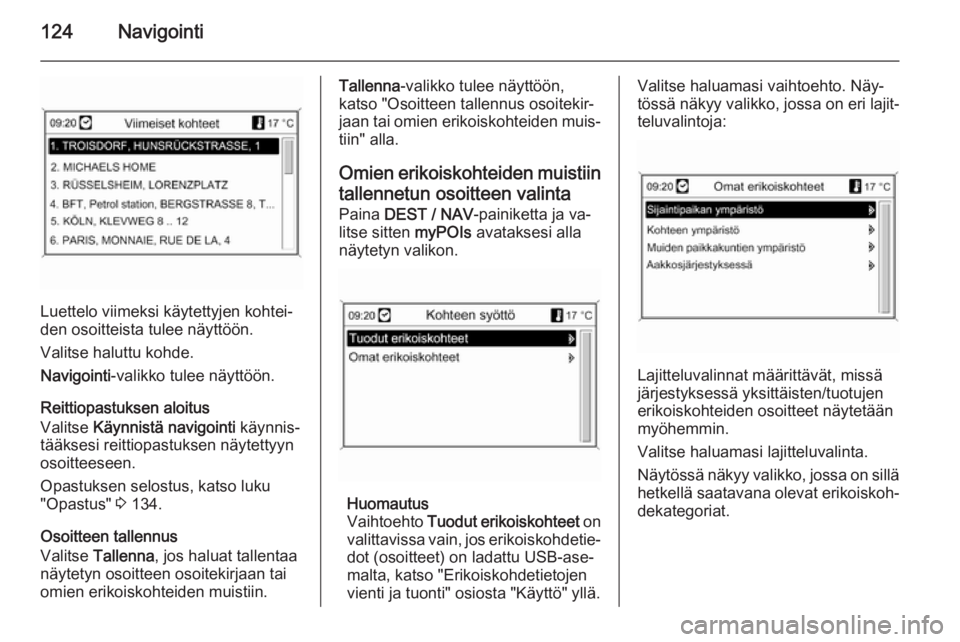
124Navigointi
Luettelo viimeksi käytettyjen kohtei‐
den osoitteista tulee näyttöön.
Valitse haluttu kohde.
Navigointi -valikko tulee näyttöön.
Reittiopastuksen aloitus
Valitse Käynnistä navigointi käynnis‐
tääksesi reittiopastuksen näytettyyn
osoitteeseen.
Opastuksen selostus, katso luku
"Opastus" 3 134.
Osoitteen tallennus
Valitse Tallenna , jos haluat tallentaa
näytetyn osoitteen osoitekirjaan tai
omien erikoiskohteiden muistiin.
Tallenna -valikko tulee näyttöön,
katso "Osoitteen tallennus osoitekir‐ jaan tai omien erikoiskohteiden muis‐ tiin" alla.
Omien erikoiskohteiden muistiin
tallennetun osoitteen valinta Paina DEST / NAV -painiketta ja va‐
litse sitten myPOIs avataksesi alla
näytetyn valikon.
Huomautus
Vaihtoehto Tuodut erikoiskohteet on
valittavissa vain, jos erikoiskohdetie‐
dot (osoitteet) on ladattu USB-ase‐
malta, katso "Erikoiskohdetietojen
vienti ja tuonti" osiosta "Käyttö" yllä.
Valitse haluamasi vaihtoehto. Näy‐
tössä näkyy valikko, jossa on eri lajit‐ teluvalintoja:
Lajitteluvalinnat määrittävät, missä
järjestyksessä yksittäisten/tuotujen
erikoiskohteiden osoitteet näytetään
myöhemmin.
Valitse haluamasi lajitteluvalinta.
Näytössä näkyy valikko, jossa on sillä hetkellä saatavana olevat erikoiskoh‐
dekategoriat.
Page 133 of 227
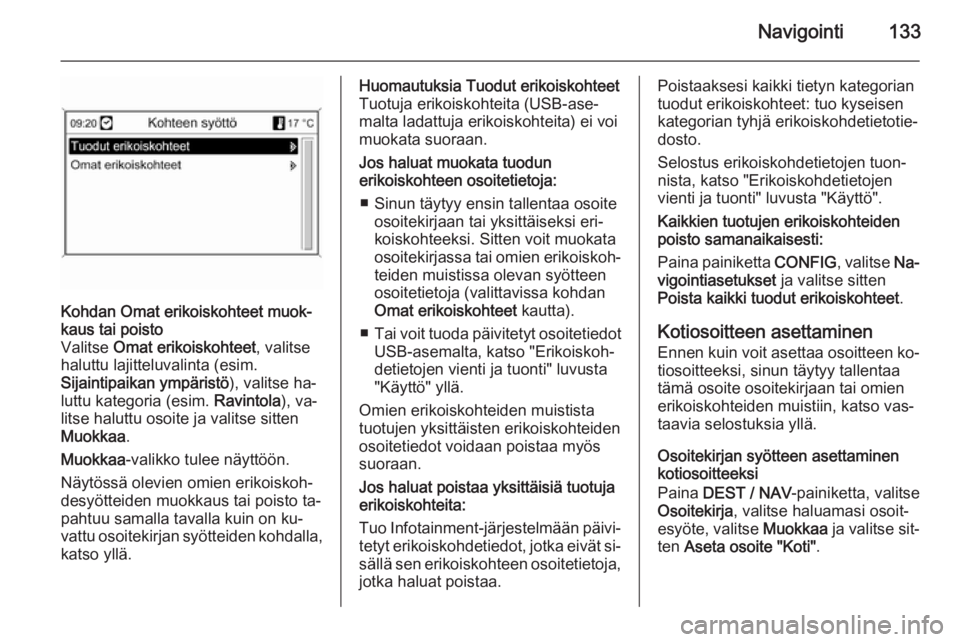
Navigointi133
Kohdan Omat erikoiskohteet muok‐kaus tai poisto
Valitse Omat erikoiskohteet , valitse
haluttu lajitteluvalinta (esim.
Sijaintipaikan ympäristö ), valitse ha‐
luttu kategoria (esim. Ravintola), va‐
litse haluttu osoite ja valitse sitten Muokkaa .
Muokkaa -valikko tulee näyttöön.
Näytössä olevien omien erikoiskoh‐
desyötteiden muokkaus tai poisto ta‐
pahtuu samalla tavalla kuin on ku‐
vattu osoitekirjan syötteiden kohdalla,
katso yllä.Huomautuksia Tuodut erikoiskohteet
Tuotuja erikoiskohteita (USB-ase‐
malta ladattuja erikoiskohteita) ei voi
muokata suoraan.
Jos haluat muokata tuodun
erikoiskohteen osoitetietoja:
■ Sinun täytyy ensin tallentaa osoite osoitekirjaan tai yksittäiseksi eri‐
koiskohteeksi. Sitten voit muokata
osoitekirjassa tai omien erikoiskoh‐
teiden muistissa olevan syötteen osoitetietoja (valittavissa kohdan
Omat erikoiskohteet kautta).
■ Tai voit tuoda päivitetyt osoitetiedot
USB-asemalta, katso "Erikoiskoh‐
detietojen vienti ja tuonti" luvusta
"Käyttö" yllä.
Omien erikoiskohteiden muistista
tuotujen yksittäisten erikoiskohteiden
osoitetiedot voidaan poistaa myös
suoraan.
Jos haluat poistaa yksittäisiä tuotuja
erikoiskohteita:
Tuo Infotainment-järjestelmään päivi‐ tetyt erikoiskohdetiedot, jotka eivät si‐
sällä sen erikoiskohteen osoitetietoja,
jotka haluat poistaa.Poistaaksesi kaikki tietyn kategorian
tuodut erikoiskohteet: tuo kyseisen
kategorian tyhjä erikoiskohdetietotie‐
dosto.
Selostus erikoiskohdetietojen tuon‐
nista, katso "Erikoiskohdetietojen
vienti ja tuonti" luvusta "Käyttö".
Kaikkien tuotujen erikoiskohteiden
poisto samanaikaisesti:
Paina painiketta CONFIG, valitse Na‐
vigointiasetukset ja valitse sitten
Poista kaikki tuodut erikoiskohteet .
Kotiosoitteen asettaminen
Ennen kuin voit asettaa osoitteen ko‐ tiosoitteeksi, sinun täytyy tallentaa
tämä osoite osoitekirjaan tai omien
erikoiskohteiden muistiin, katso vas‐
taavia selostuksia yllä.
Osoitekirjan syötteen asettaminen
kotiosoitteeksi
Paina DEST / NAV -painiketta, valitse
Osoitekirja , valitse haluamasi osoit‐
esyöte, valitse Muokkaa ja valitse sit‐
ten Aseta osoite "Koti" .
Page 134 of 227
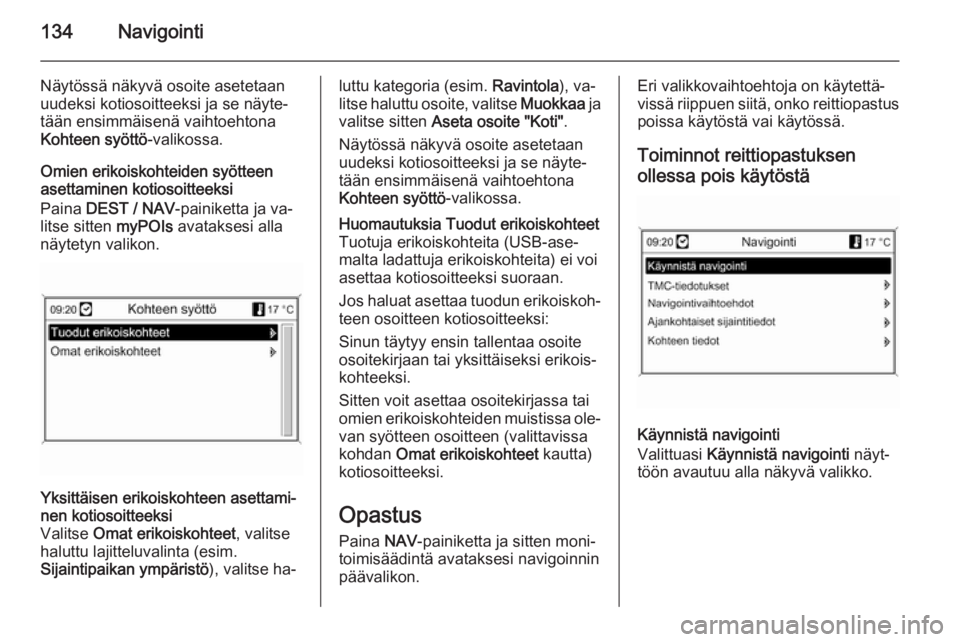
134Navigointi
Näytössä näkyvä osoite asetetaan
uudeksi kotiosoitteeksi ja se näyte‐
tään ensimmäisenä vaihtoehtona
Kohteen syöttö -valikossa.
Omien erikoiskohteiden syötteen
asettaminen kotiosoitteeksi
Paina DEST / NAV -painiketta ja va‐
litse sitten myPOIs avataksesi alla
näytetyn valikon.Yksittäisen erikoiskohteen asettami‐
nen kotiosoitteeksi
Valitse Omat erikoiskohteet , valitse
haluttu lajitteluvalinta (esim.
Sijaintipaikan ympäristö ), valitse ha‐luttu kategoria (esim. Ravintola), va‐
litse haluttu osoite, valitse Muokkaa ja
valitse sitten Aseta osoite "Koti" .
Näytössä näkyvä osoite asetetaan uudeksi kotiosoitteeksi ja se näyte‐ tään ensimmäisenä vaihtoehtona
Kohteen syöttö -valikossa.Huomautuksia Tuodut erikoiskohteet
Tuotuja erikoiskohteita (USB-ase‐
malta ladattuja erikoiskohteita) ei voi
asettaa kotiosoitteeksi suoraan.
Jos haluat asettaa tuodun erikoiskoh‐
teen osoitteen kotiosoitteeksi:
Sinun täytyy ensin tallentaa osoite
osoitekirjaan tai yksittäiseksi erikois‐
kohteeksi.
Sitten voit asettaa osoitekirjassa tai
omien erikoiskohteiden muistissa ole‐
van syötteen osoitteen (valittavissa
kohdan Omat erikoiskohteet kautta)
kotiosoitteeksi.
Opastus
Paina NAV-painiketta ja sitten moni‐
toimisäädintä avataksesi navigoinnin
päävalikon.
Eri valikkovaihtoehtoja on käytettä‐
vissä riippuen siitä, onko reittiopastus
poissa käytöstä vai käytössä.
Toiminnot reittiopastuksen ollessa pois käytöstä
Käynnistä navigointi
Valittuasi Käynnistä navigointi näyt‐
töön avautuu alla näkyvä valikko.
Page 168 of 227
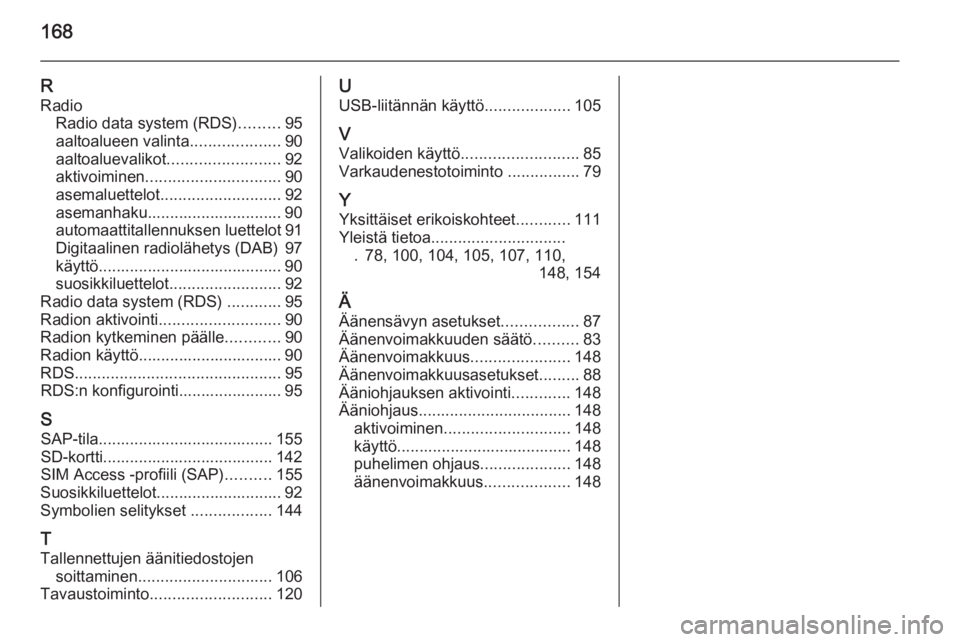
168
RRadio Radio data system (RDS) .........95
aaltoalueen valinta ....................90
aaltoaluevalikot ......................... 92
aktivoiminen .............................. 90
asemaluettelot ........................... 92
asemanhaku.............................. 90 automaattitallennuksen luettelot 91
Digitaalinen radiolähetys (DAB) 97
käyttö......................................... 90
suosikkiluettelot ......................... 92
Radio data system (RDS) ............95
Radion aktivointi ........................... 90
Radion kytkeminen päälle ............90
Radion käyttö................................ 90
RDS .............................................. 95
RDS:n konfigurointi....................... 95
S SAP-tila....................................... 155
SD-kortti...................................... 142
SIM Access -profiili (SAP) ..........155
Suosikkiluettelot............................ 92
Symbolien selitykset ..................144
T
Tallennettujen äänitiedostojen soittaminen .............................. 106
Tavaustoiminto ........................... 120U
USB-liitännän käyttö ...................105
V Valikoiden käyttö .......................... 85
Varkaudenestotoiminto ................79
Y Yksittäiset erikoiskohteet ............111
Yleistä tietoa ..............................
. 78, 100, 104, 105, 107, 110, 148, 154
Ä
Äänensävyn asetukset .................87
Äänenvoimakkuuden säätö ..........83
Äänenvoimakkuus ......................148
Äänenvoimakkuusasetukset .........88
Ääniohjauksen aktivointi .............148
Ääniohjaus .................................. 148
aktivoiminen ............................ 148
käyttö....................................... 148 puhelimen ohjaus ....................148
äänenvoimakkuus ...................148
Page 170 of 227
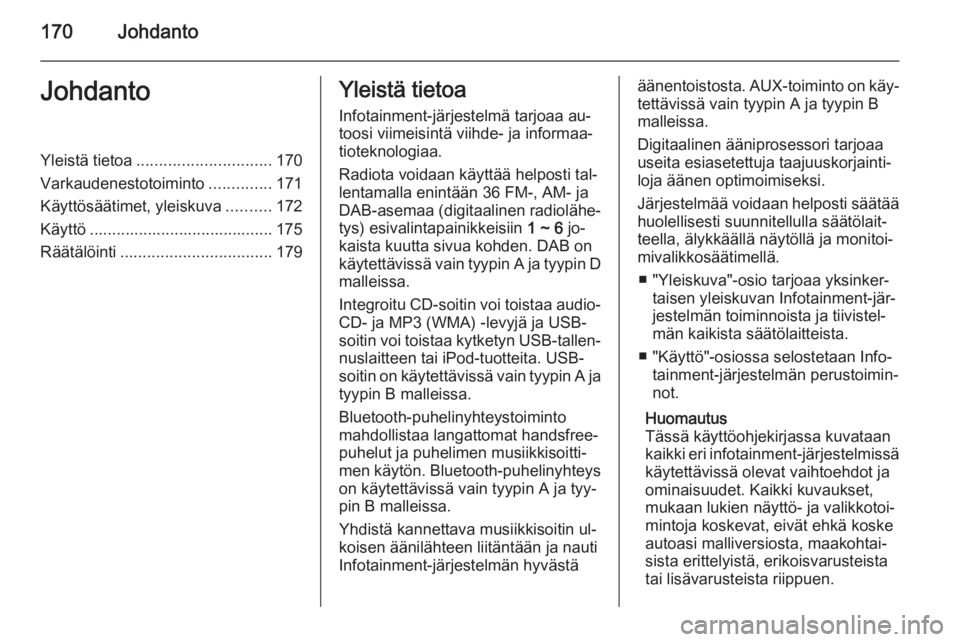
170JohdantoJohdantoYleistä tietoa.............................. 170
Varkaudenestotoiminto ..............171
Käyttösäätimet, yleiskuva ..........172
Käyttö ......................................... 175
Räätälöinti .................................. 179Yleistä tietoa
Infotainment-järjestelmä tarjoaa au‐toosi viimeisintä viihde- ja informaa‐
tioteknologiaa.
Radiota voidaan käyttää helposti tal‐
lentamalla enintään 36 FM-, AM- ja
DAB-asemaa (digitaalinen radiolähe‐
tys) esivalintapainikkeisiin 1 ~ 6 jo‐
kaista kuutta sivua kohden. DAB on käytettävissä vain tyypin A ja tyypin D malleissa.
Integroitu CD-soitin voi toistaa audio-
CD- ja MP3 (WMA) -levyjä ja USB-
soitin voi toistaa kytketyn USB-tallen‐
nuslaitteen tai iPod-tuotteita. USB-
soitin on käytettävissä vain tyypin A ja
tyypin B malleissa.
Bluetooth-puhelinyhteystoiminto
mahdollistaa langattomat handsfree-
puhelut ja puhelimen musiikkisoitti‐
men käytön. Bluetooth-puhelinyhteys
on käytettävissä vain tyypin A ja tyy‐
pin B malleissa.
Yhdistä kannettava musiikkisoitin ul‐
koisen äänilähteen liitäntään ja nauti
Infotainment-järjestelmän hyvästääänentoistosta. AUX-toiminto on käy‐
tettävissä vain tyypin A ja tyypin B
malleissa.
Digitaalinen ääniprosessori tarjoaa
useita esiasetettuja taajuuskorjainti‐
loja äänen optimoimiseksi.
Järjestelmää voidaan helposti säätää huolellisesti suunnitellulla säätölait‐
teella, älykkäällä näytöllä ja monitoi‐
mivalikkosäätimellä.
■ "Yleiskuva"-osio tarjoaa yksinker‐ taisen yleiskuvan Infotainment-jär‐
jestelmän toiminnoista ja tiivistel‐
män kaikista säätölaitteista.
■ "Käyttö"-osiossa selostetaan Info‐ tainment-järjestelmän perustoimin‐not.
Huomautus
Tässä käyttöohjekirjassa kuvataan
kaikki eri infotainment-järjestelmissä käytettävissä olevat vaihtoehdot ja
ominaisuudet. Kaikki kuvaukset,
mukaan lukien näyttö- ja valikkotoi‐
mintoja koskevat, eivät ehkä koske
autoasi malliversiosta, maakohtai‐
sista erittelyistä, erikoisvarusteista
tai lisävarusteista riippuen.
Page 173 of 227
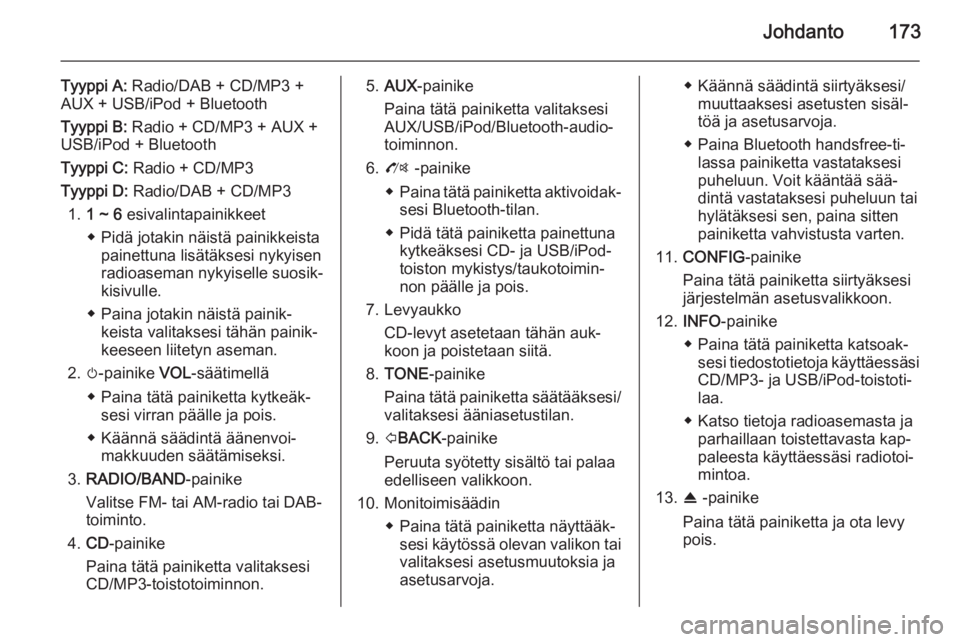
Johdanto173
Tyyppi A: Radio/DAB + CD/MP3 +
AUX + USB/iPod + Bluetooth
Tyyppi B: Radio + CD/MP3 + AUX +
USB/iPod + Bluetooth
Tyyppi C: Radio + CD/MP3
Tyyppi D: Radio/DAB + CD/MP3
1. 1 ~ 6 esivalintapainikkeet
◆ Pidä jotakin näistä painikkeista painettuna lisätäksesi nykyisen
radioaseman nykyiselle suosik‐
kisivulle.
◆ Paina jotakin näistä painik‐ keista valitaksesi tähän painik‐
keeseen liitetyn aseman.
2. m-painike VOL-säätimellä
◆ Paina tätä painiketta kytkeäk‐ sesi virran päälle ja pois.
◆ Käännä säädintä äänenvoi‐ makkuuden säätämiseksi.
3. RADIO/BAND -painike
Valitse FM- tai AM-radio tai DAB-
toiminto.
4. CD -painike
Paina tätä painiketta valitaksesi
CD/MP3-toistotoiminnon.5. AUX -painike
Paina tätä painiketta valitaksesi
AUX/USB/iPod/Bluetooth-audio‐
toiminnon.
6. O -painike
◆ Paina tätä painiketta aktivoidak‐
sesi Bluetooth-tilan.
◆ Pidä tätä painiketta painettuna kytkeäksesi CD- ja USB/iPod-
toiston mykistys/taukotoimin‐
non päälle ja pois.
7. Levyaukko CD-levyt asetetaan tähän auk‐
koon ja poistetaan siitä.
8. TONE -painike
Paina tätä painiketta säätääksesi/ valitaksesi ääniasetustilan.
9. PBACK -painike
Peruuta syötetty sisältö tai palaa
edelliseen valikkoon.
10. Monitoimisäädin ◆ Paina tätä painiketta näyttääk‐sesi käytössä olevan valikon taivalitaksesi asetusmuutoksia ja
asetusarvoja.◆ Käännä säädintä siirtyäksesi/ muuttaaksesi asetusten sisäl‐
töä ja asetusarvoja.
◆ Paina Bluetooth handsfree-ti‐ lassa painiketta vastataksesi
puheluun. Voit kääntää sää‐
dintä vastataksesi puheluun tai
hylätäksesi sen, paina sitten
painiketta vahvistusta varten.
11. CONFIG -painike
Paina tätä painiketta siirtyäksesi järjestelmän asetusvalikkoon.
12. INFO -painike
◆ Paina tätä painiketta katsoak‐ sesi tiedostotietoja käyttäessäsi
CD/MP3- ja USB/iPod-toistoti‐
laa.
◆ Katso tietoja radioasemasta ja parhaillaan toistettavasta kap‐
paleesta käyttäessäsi radiotoi‐
mintoa.
13. R -painike
Paina tätä painiketta ja ota levy
pois.
Page 174 of 227
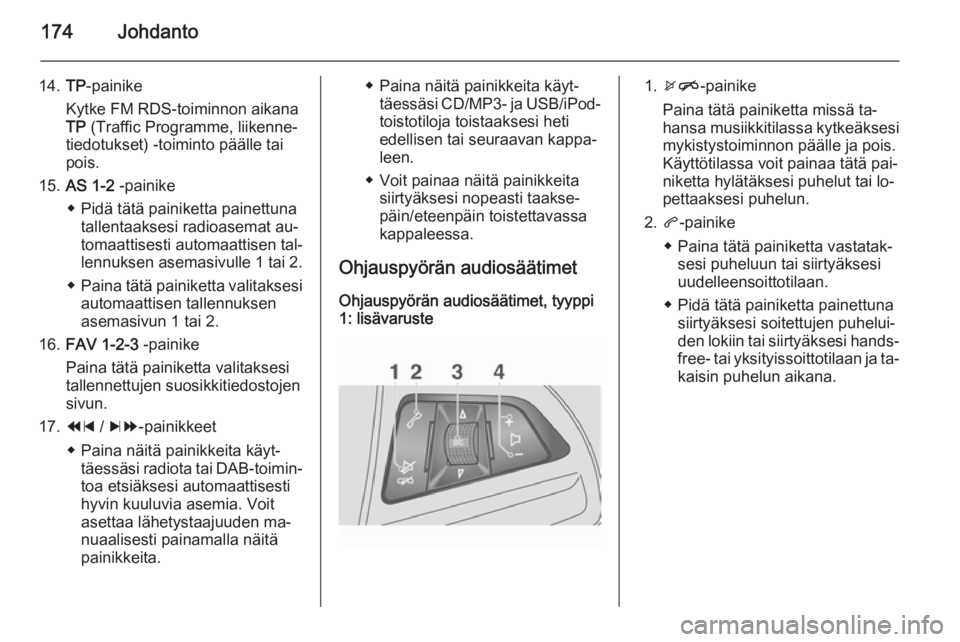
174Johdanto
14.TP-painike
Kytke FM RDS-toiminnon aikana
TP (Traffic Programme, liikenne‐
tiedotukset) -toiminto päälle tai
pois.
15. AS 1-2 -painike
◆ Pidä tätä painiketta painettuna tallentaaksesi radioasemat au‐
tomaattisesti automaattisen tal‐
lennuksen asemasivulle 1 tai 2.
◆ Paina tätä painiketta valitaksesi
automaattisen tallennuksen
asemasivun 1 tai 2.
16. FAV 1-2-3 -painike
Paina tätä painiketta valitaksesi
tallennettujen suosikkitiedostojen
sivun.
17. 1 / 8 -painikkeet
◆ Paina näitä painikkeita käyt‐ täessäsi radiota tai DAB-toimin‐
toa etsiäksesi automaattisesti
hyvin kuuluvia asemia. Voit
asettaa lähetystaajuuden ma‐
nuaalisesti painamalla näitä
painikkeita.◆ Paina näitä painikkeita käyt‐ täessäsi CD/MP3- ja USB/iPod-toistotiloja toistaaksesi heti
edellisen tai seuraavan kappa‐
leen.
◆ Voit painaa näitä painikkeita siirtyäksesi nopeasti taakse‐
päin/eteenpäin toistettavassa
kappaleessa.
Ohjauspyörän audiosäätimet
Ohjauspyörän audiosäätimet, tyyppi
1: lisävaruste1. xn -painike
Paina tätä painiketta missä ta‐
hansa musiikkitilassa kytkeäksesi mykistystoiminnon päälle ja pois.
Käyttötilassa voit painaa tätä pai‐
niketta hylätäksesi puhelut tai lo‐
pettaaksesi puhelun.
2. q-painike
◆ Paina tätä painiketta vastatak‐ sesi puheluun tai siirtyäksesi
uudelleensoittotilaan.
◆ Pidä tätä painiketta painettuna siirtyäksesi soitettujen puhelui‐
den lokiin tai siirtyäksesi hands- free- tai yksityissoittotilaan ja ta‐ kaisin puhelun aikana.